Med Gizmo 3D i ZBrush har du muligheten til ikke bare å transformere objekter, men også tilpasse Gizmo selv til dine behov. I denne veiledningen viser jeg deg hvordan du effektivt kan bruke Gizmo 3D for å optimalisere plasseringen og manipuleringen av dine 3D-modeller i rommet. Jeg går gjennom de viktigste funksjonene trinn for trinn og gir deg nyttige tips for arbeid med ZBrush.
Viktigste funn
- Gizmo 3D er tilpassbar og kan plasseres på forskjellige punkter i rommet.
- Ved hjelp av Gizmo-funksjonene kan du rotere, skalere og bringe objekter tilbake til en bestemt akse.
- Med hurtigtaster kan du akselerere og effektivisere arbeidet med Gizmo.
Trinn-for-trinn-veiledning
For å tilpasse Gizmo 3D i ZBrush, følg denne trinn-for-trinn-veiledningen.
Trinn 1: Lage et objekt og aktivere Gizmo 3D Først jobber du med en kule. Lag en ny kule og omgjør den til et PolyMesh. For bedre å se polygonstrukturen, aktiver polyframe.
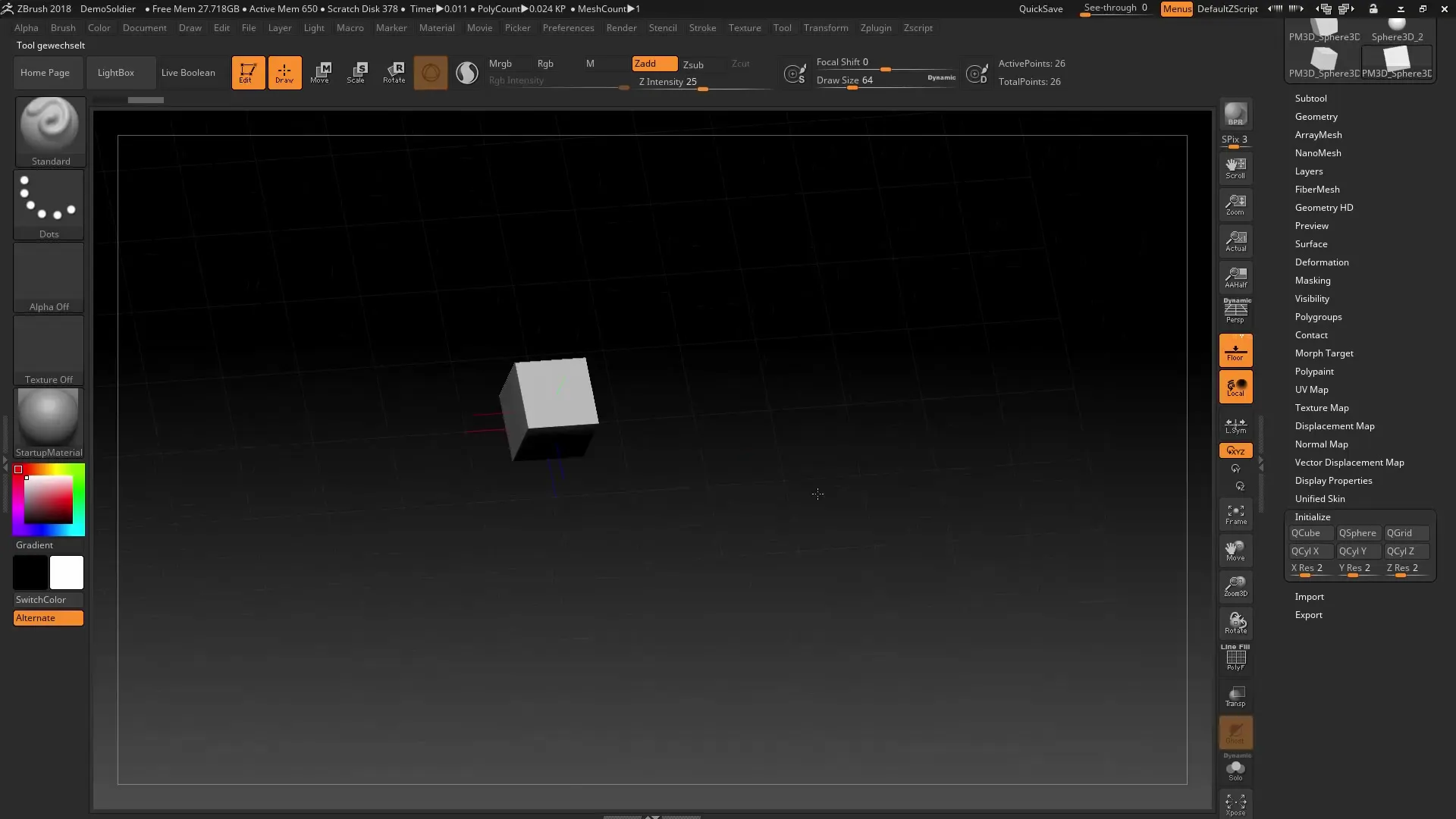
Trinn 2: Tilpasse Gizmo 3D Med Gizmo 3D kan du nå endre formen og plasseringen av mesh. Når du åpner låsen til Gizmo, kan du gi det en ny posisjon. Rotasjon og størrelse kan også tilpasses. Når du lukker låsen igjen, blir Gizmo fastlåst på den nye posisjonen.
Trinn 3: Bring Gizmo tilbake til den sentrale aksen Hvis du ved et uhell har flyttet Gizmo til feil posisjon, åpner du låsen på nytt. Du kan deretter enkelt flytte Gizmo tilbake til den sentrale aksen og lukke låsen igjen for å fikse den permanent.
Trinn 4: Bring Gizmo til midten av et umaskert mesh Du kan plassere Gizmo direkte i sentrum av et umaskert mesh. Sørg for at alle områder av meshen er umaskerte, velg Gizmo og trykk på den aktuelle knappen. Dette plasserer Gizmo i sentrum av det umaskerte området.
Trinn 5: Bruke Sticky Mode I Sticky Mode kan du dra aksen av Gizmo. Denne modusen er spesielt nyttig for å koble Gizmo til meshen. Prøv å sette Gizmo i denne modusen hvis du vil holde den fast på et bestemt punkt.
Trinn 6: Bruke en hurtigtast for låsen For å forenkle åpning og lukking av låsen kan du bruke Alt-tasten. Hold Alt-tasten nede for automatisk å åpne låsen mens du tilpasser Gizmo. Når du slipper Alt-tasten, lukkes låsen igjen.
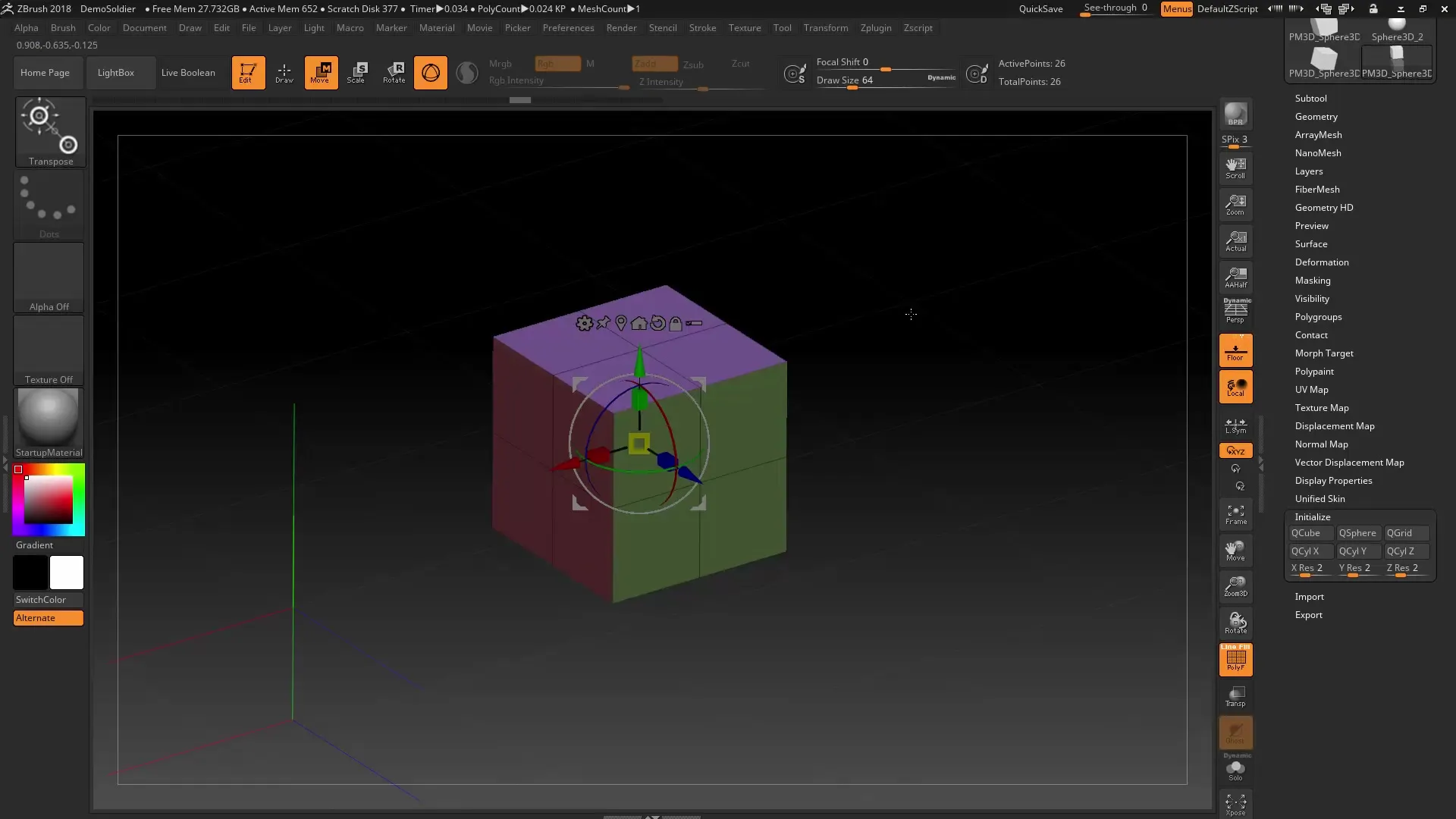
Trinn 7: Klikk direkte på et punkt En direkte metode for å transformere Gizmo, er å holde Alt-tasten nede og klikke på ønsket punkt av meshen. Dette plasserer Gizmo akkurat på det stedet.
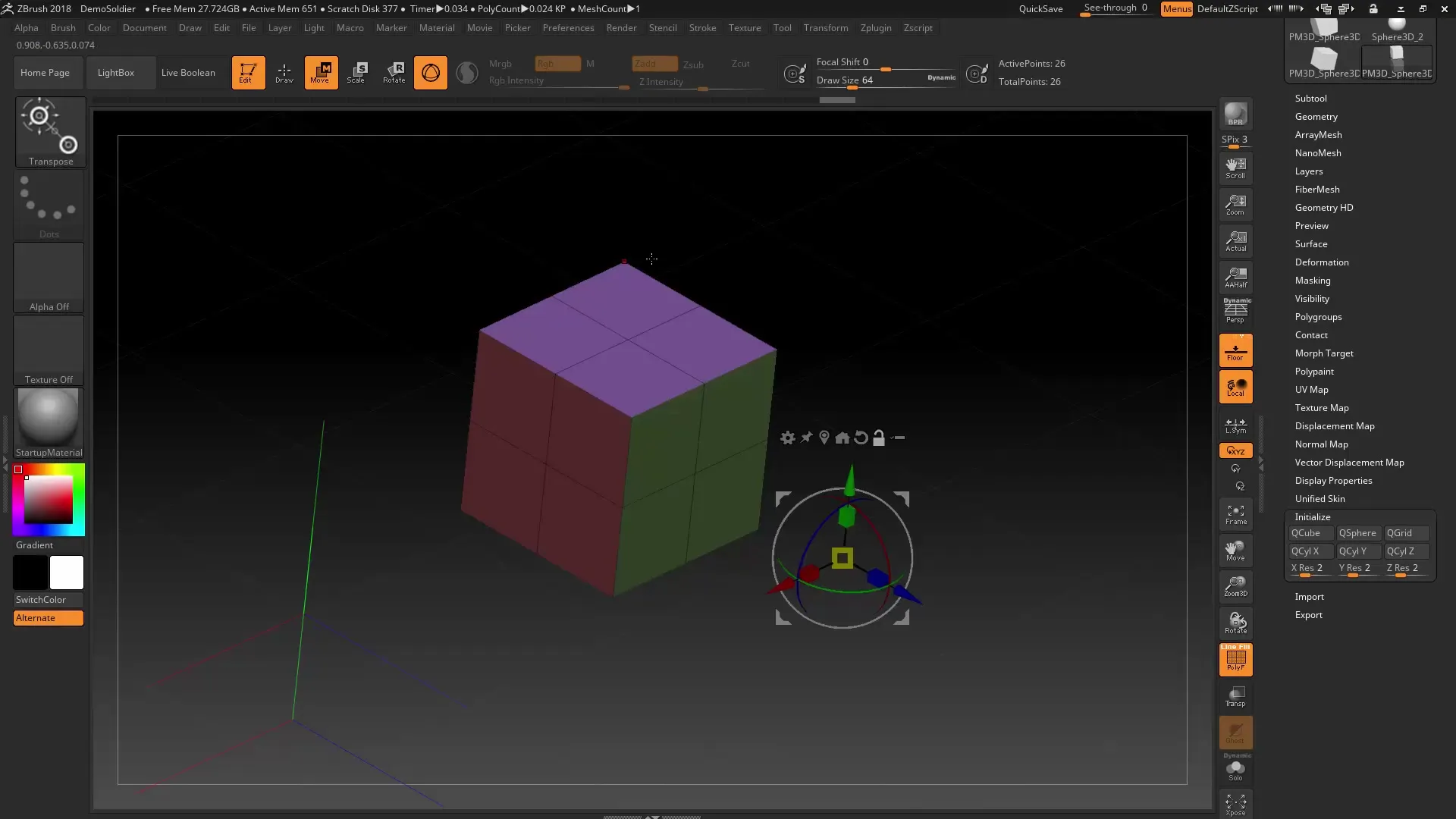
Trinn 8: Velg og modifiser flere Subtools Når du arbeider med flere subverktøy, kan du også enkelt modifisere disse med Gizmo. Hold Ctrl-tasten og Shift-tasten nede mens du velger de ønskede subverktøyene. Du får da mulighet til samtidig å endre størrelse og posisjon på disse subverktøyene.
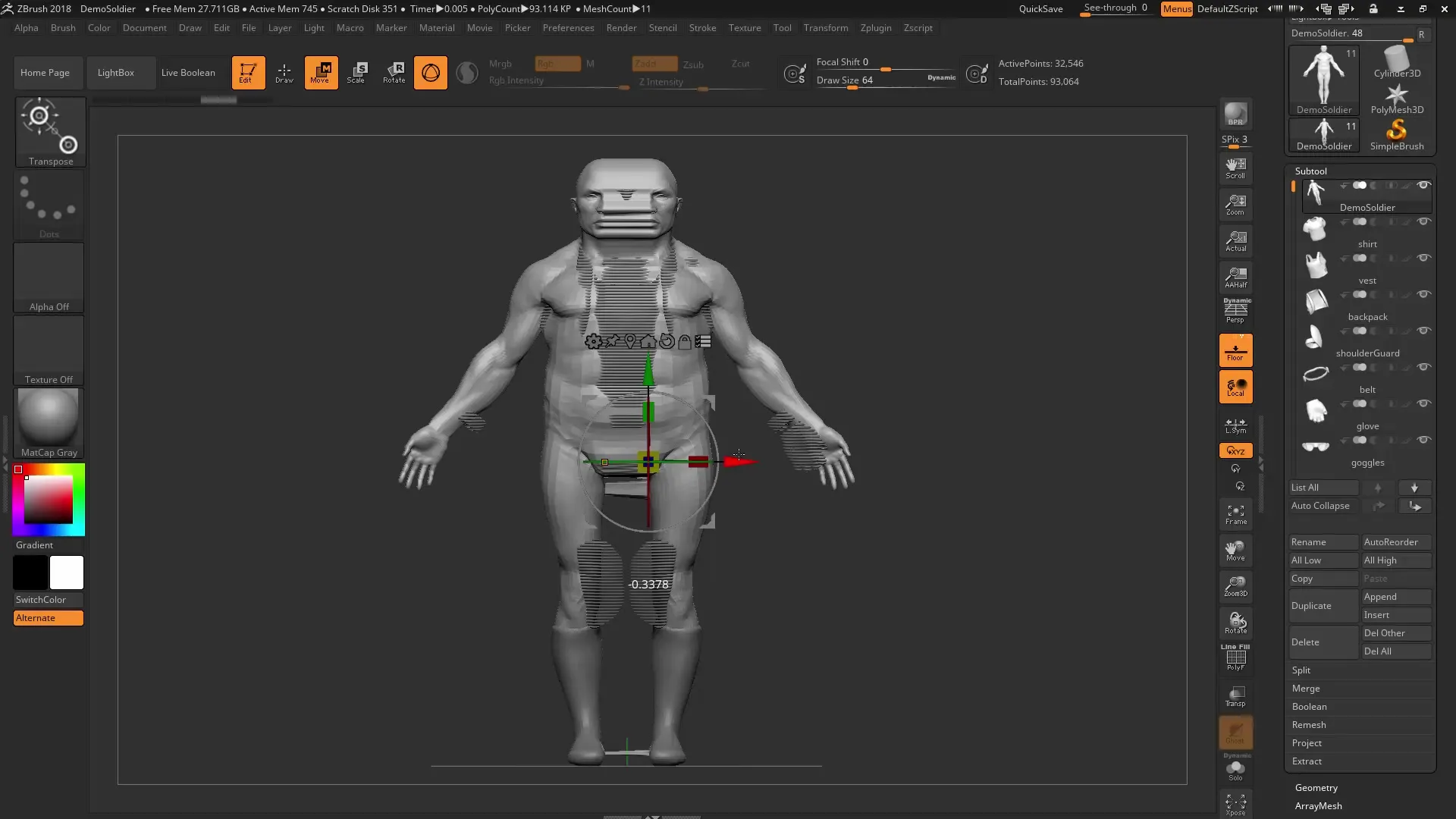
Trinn 9: Avvelg uønskede elementer Hvis du ved et uhell har valgt feil subverktøy, kan du bruke den samme teknikken til å velge alle andre ved å klikke utenfor de ønskede subverktøyene. Dette gjør det mulig for deg å raskt endre maskeringen mens du jobber med Gizmo.
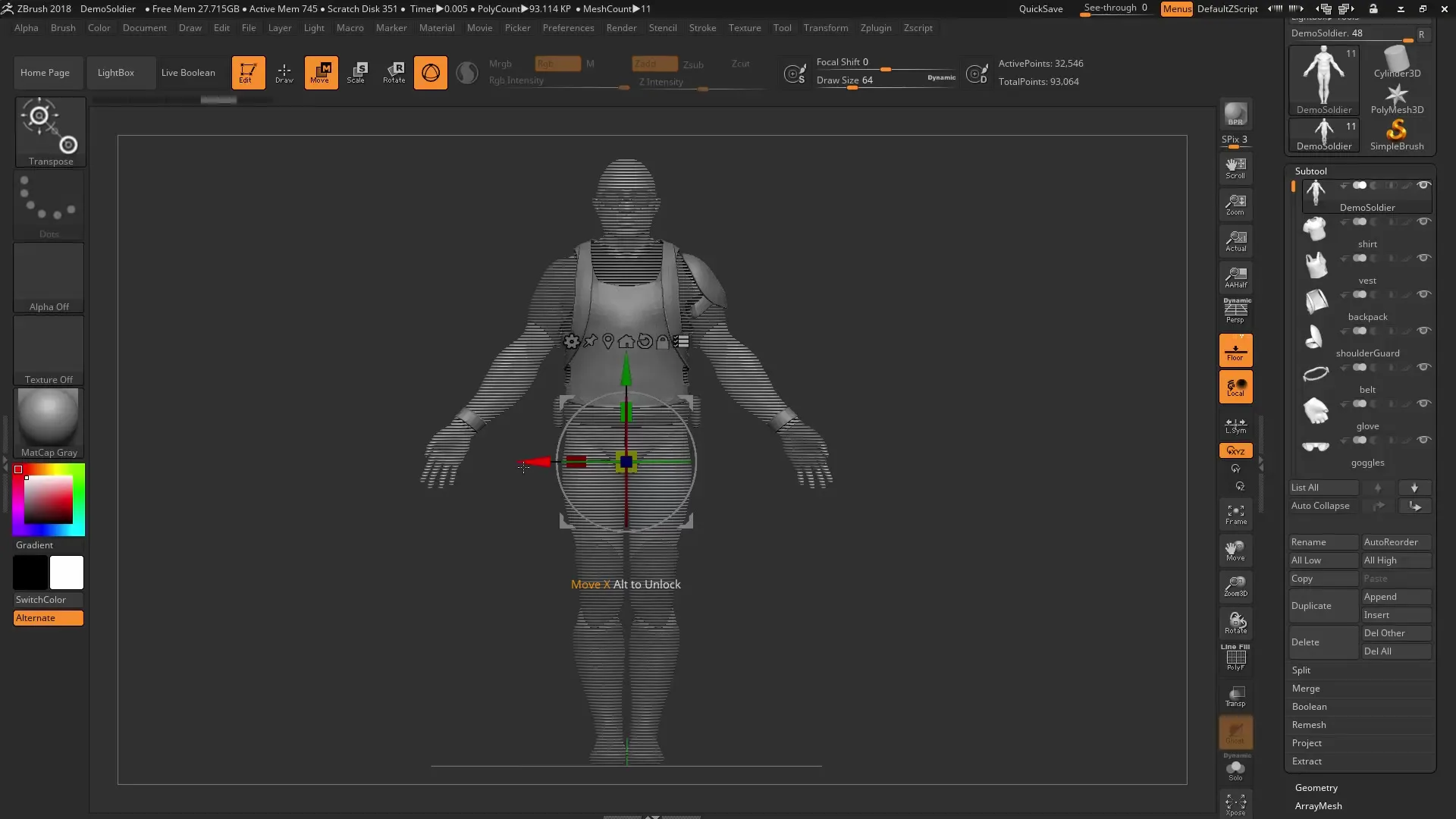
Oppsummering – ZBrush 2018 og 4R8: Optimal bruk av Gizmo 3D
I denne veiledningen har du lært hvordan du kan tilpasse og effektivt bruke Gizmo 3D i ZBrush. Fra enkle justeringer i posisjon og form av modellene dine til mer komplekse oppgaver som redigering av flere subverktøy – Gizmo 3D representerer et kraftig verktøy i din 3D-arbeidsflyt.
Ofte stilte spørsmål
Hvordan kan jeg plassere Gizmo 3D i midten av et mesh?Du kan plassere Gizmo i midten av et umaskert mesh ved å avmaskere alle områder og trykke på den aktuelle knappen.
Hva er Sticky Mode på Gizmo?Sticky Mode lar deg koble Gizmo til et punkt av meshen din, slik at den forblir der mens du gjør andre justeringer.
Hvordan kan jeg raskere kalle frem Gizmo?Bruk Alt-tasten for å vise og skjule låsen når du arbeider med Gizmo.
Kan jeg redigere flere subverktøy samtidig?Ja, ved å holde Ctrl-tasten og Shift-tasten nede kan du velge flere subverktøy og modifisere dem samtidig.
Hva gjør jeg hvis jeg ved et uhell har valgt feil subverktøy? Klikk utenfor de ønskede subverktøyene mens du holder Ctrl-tasten nede for å velge andre.


